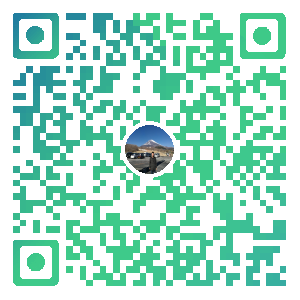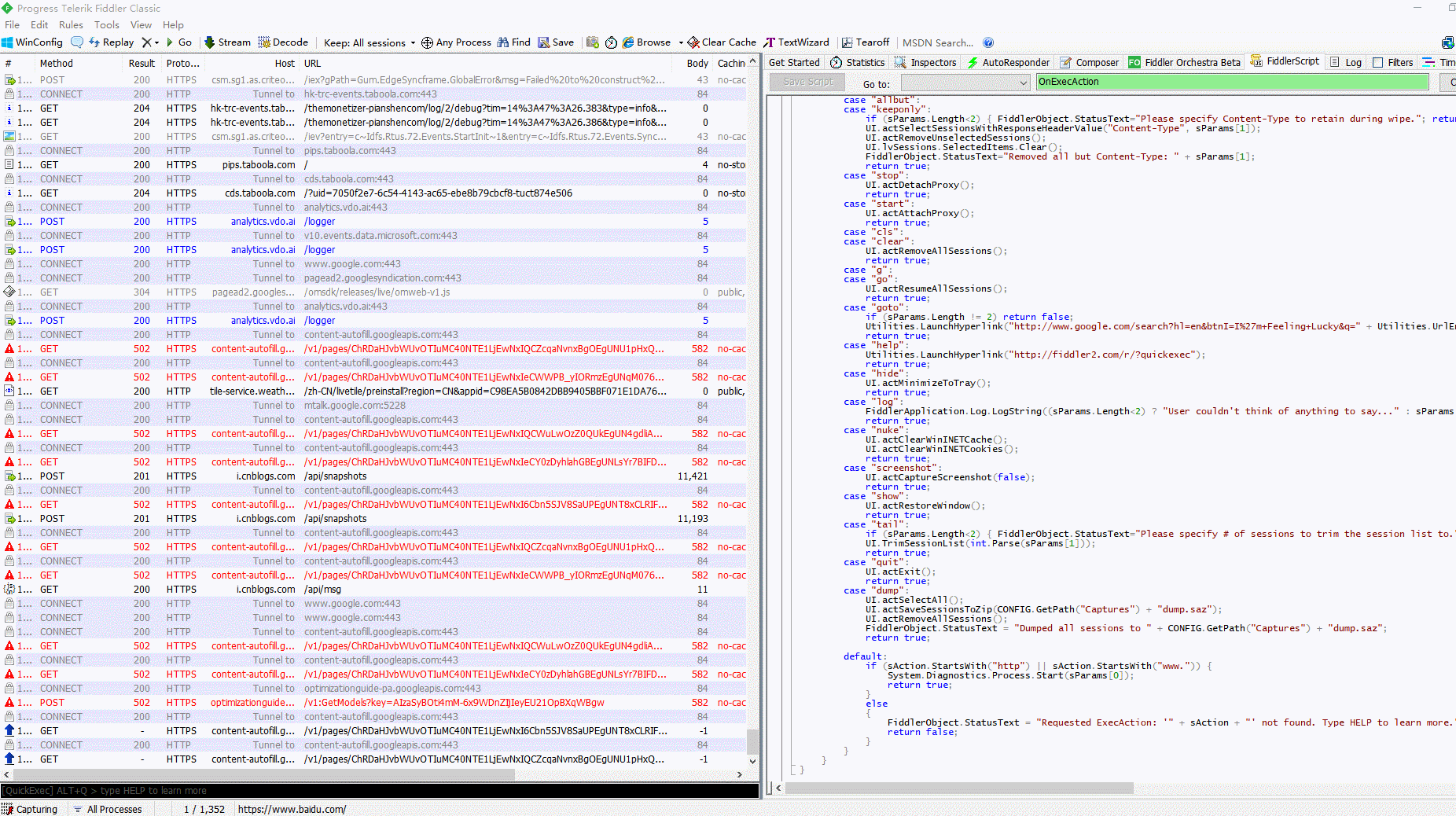《吐血整理》保姆級系列教學-玩轉Fiddler抓包教學(7)-Fiddler狀態面板-QuickExec命令列
1.簡介
Fiddler成了網頁偵錯必備的工具,抓包看資料。Fiddler自帶命令列控制,並提供以下用法。Fiddler的快捷命令框讓你快速的輸入指令碼命令。
除了輸入預設命令,也可以自定義命令,你可以通過編輯 FiddlerScript 來增加新命令,找到 OnExecAction 函數增加新命令。多數命令是存在本地 CustomRules.js 檔案中,如果不是最新版 Fiddler,可能沒有最新的命令。如果要得到最新的命令,要麼刪除你的 CustomRules.js,要麼複製 SampleRules.js 的 ExecAction 到 CustomRules.js 中。
2.官網使用教學
在fiddler官網有QuickExec使用教學,地址是:http://docs.telerik.com/fiddler/knowledgebase/quickexec
3.QuickExec命令列視窗概覽
QuickExec命令列視窗位於Fiddler左下角黑色輸入框,如下圖所示:

4.鍵盤快捷鍵
1.在 Fiddler 中使用快捷鍵 Alt + Q 可以快速將焦點定位到QuickExec 命令列
2.如果當前在 Web Sessions 面板選擇了一個 Session,可以使用快捷鍵 Ctrl + I 快速將 Session URL 直接插入到命令列當前遊標處
3.如果Fiddler沒有啟用,按 Ctrl+Alt+F 首先 啟用Fiddler
5.命令列表
以下列表中的命令只能確保在最新版本的 Fiddler 中才生效。
| 命令 | 含義 | 栗子 |
|---|---|---|
| 篩選高亮類 | ||
| = | 高亮 = 號後面的狀態碼和請求方式session | 1,=post :然後點選enter鍵回車,可以看到所有的post請求都是以藍色的底色顯示 2,=200 :也可以用這個方法迅速找出響應程式碼的,=200 =404等情況 |
| ? | 高亮 ? 號後面的字元session,文字搜尋功能,使用Ctrl + F 和 工具列中的 Find 按鈕都可以對session中的字元進行搜尋 | ? 關鍵字 例如:?baidu |
| >size | 高亮響應大於或小於指定的session | 1,>50000 直接接數位就可以了,表示選擇響應大於50kb的請求 2,<5k 表示選擇響應小於5kb的請求 |
| @host | 高亮包含指定host的session | @google.com |
| 斷點類 | ||
| bpu | 指定URL字元請求斷點 | 1,bpu /myservice.asmx (中斷所有請求 URL 中包含指定字元的 session) 2,bpu (不帶參數列示清空所有設定斷點的 session) |
| bpafter | 指定URL字元響應斷點,中斷 URL 包含指定字元的全部 session 響應 | 1,bpafter google (中斷所有帶google請求的返回值) 2,bpafter (不帶參數列示清空所有設定的斷點) |
| bps | 指定狀態碼響應斷點 | 1,bps 404 (表示中斷所有響應404的session) 2,bps (不帶參數列示清空所有設定的斷點session) |
| bpv or bpm | 指定請求方式響應斷點 | 1,bpv POST (中斷所有 POST 請求的 session) 2,bpv (不帶參數列示清空所有設定斷點的 session) |
| g or go | 繼續中斷的斷點,放行 | |
| select | ||
| select MIME | 選擇響應型別 (Content-Type) 為指定字元的所有 session | 1. select image 2. select css 3. select htm |
| select HeaderOrFlag PartialValue | 選擇Header或SessionFlag中包含指定字串內容的session | 1,select ui-comments slow (查詢帶slow的註釋) 2,select ui-bold * (如果號前面沒有一個斜槓進行跳脫,則意味著任何值) 3,select ui-comments * (查詢帶一個號的註釋) 4,select @Request.Accept html (查詢request包含html的session) 5,select @Response.Set-Cookie domain (在所有Session的Response中,查詢name為Set-Cookie值為域名如baidu.com的Session) |
| 其他 | ||
| PREFS SET | 設定詳情頁自動定位tab,定位 request/response 在特定的tab上,用於在很多條session中,檢視每條session,都右側的詳情資料頁面都會自動定位到我們需要的tab上面,不用每條單獨操作 | 1,PREFS SET fiddler.ui.inspectors.response.alwaysuse 「json」 :檢視任何 session,Response tab被自動定位到JSON上 2,PREFS SET fiddler.ui.inspectors.request.alwaysuse 「webforms」 :檢視任何 session的resquest預設顯示在webforms的tab上 |
| allbut or keeponly | 篩選非,選擇響應型別 (Content-Type) 不是指定字元的所有 session | 1,allbut xml (只顯示所有Content-Type為非xml的session項) 2,allbut java |
| bold | 加粗指定字元的session | 1, bold關鍵字 例如:bold google,回車後,需要重新請求一次,就可以看見加粗了 2,狀態列,顯示著:Bolding request for baidu 表示正在加粗。選單欄中的 Tool > Rest Script 可以重置加粗狀態 3,bold (不帶參數列示清空所有加粗顯示的session) |
| cls or clear | 清除所有session | |
| start | 將 Fiddler 設為系統代理 | |
| stop | 將 Fiddler 從系統代理登出 | |
| dump | 打包session到zip壓縮包中 | 將所有 session 打包到 C 盤根目錄下(C:\)的一個 zip 壓縮包中 |
| urlreplace | 替換URL中的字串 | 將 URL 中的字串替換成特定的字串 1,urlreplace SeekStr ReplaceWithStr 2,urlreplace (不帶參數列示清空所有之前的設定) |
| help | 開啟 QuickExec 線上幫助頁 | 就是這個網址:http://docs.telerik.com/fiddler/knowledgebase/quickexec |
| hide | 將 Fiddler 隱藏到工作列圖示中 | |
| show | Fiddler 從工作列圖示恢復為圖形介面 | 此命令在命令列工具 ExecAction.exe 中使用 |
| quit | 退出 Fiddler | |
| !dns | 輸出IP地址 |
對目標主機執行DNS查詢,並在LOG索引標籤上顯示結果
|
| !listen | 監聽多個埠號 | 在另一個埠上設定一個額外的監聽器,可選由HTTPS證書保護 1,!listen 8889 (同時截獲通過8080埠的網路請求。) 2,!listen 4443 localhost 3,!listen 444 secure.example.com |
6.自定義命令
你可以通過編輯你的 FiddlerScript 來增加新命令。找到 OnExecAction 函數增加新命令。編輯方式:
1.主選單 Rules -> Customize Rules… 如下圖所示:

2.安裝外掛 Syntax-Highlighting Addons(右鍵另存為),安裝後會增加一個 FiddlerScript 頁籤,在這裡可以直接編輯儲存。(這個是針對低版本的Fiddler,最新的都自帶了。)如下圖所示:
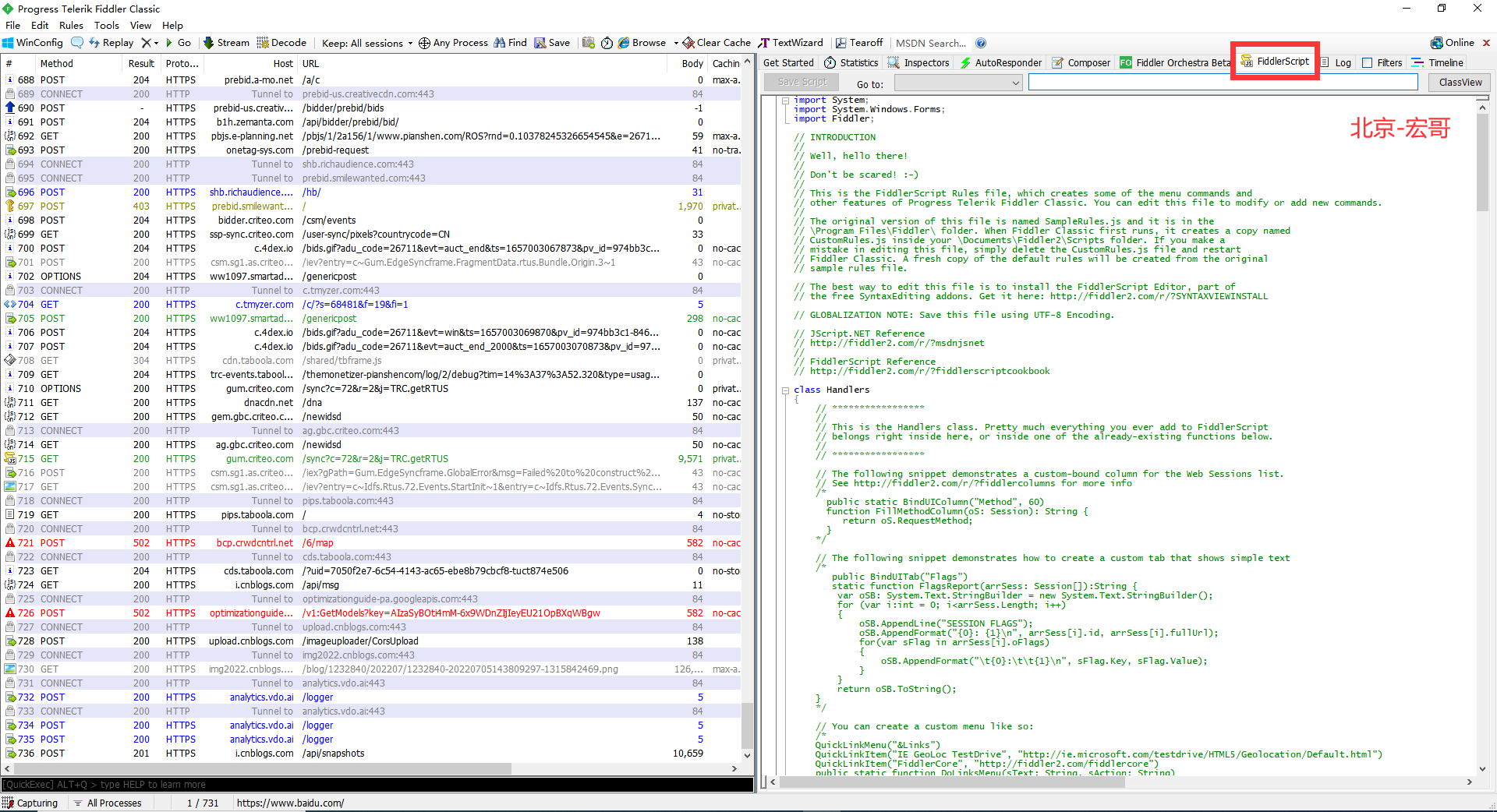
3.如果安裝了此外掛,主選單的選單項也會使用 Fiddler 指令碼編輯器開啟。如下圖所示:
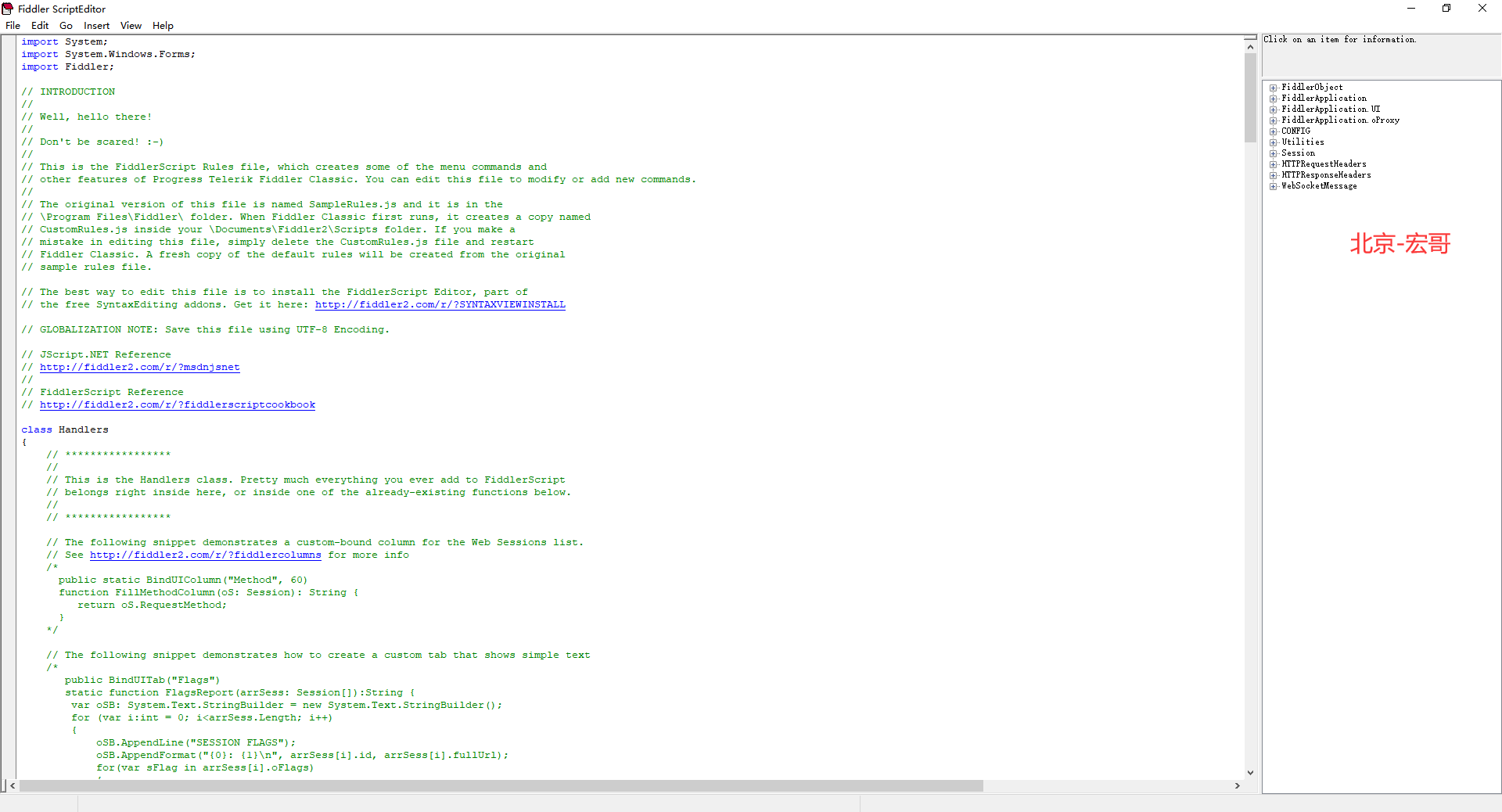
4.安裝了此外掛後,Inspectors 頁籤的響應部分也會增加一個 SyntaxView,用於高亮顯示響應的body。如下圖所示:

7.預設命令
為什麼輸入預設命令,會有作用,這因為Fiddler已經定義好了,在OnExecAction函數中,如下圖所示:
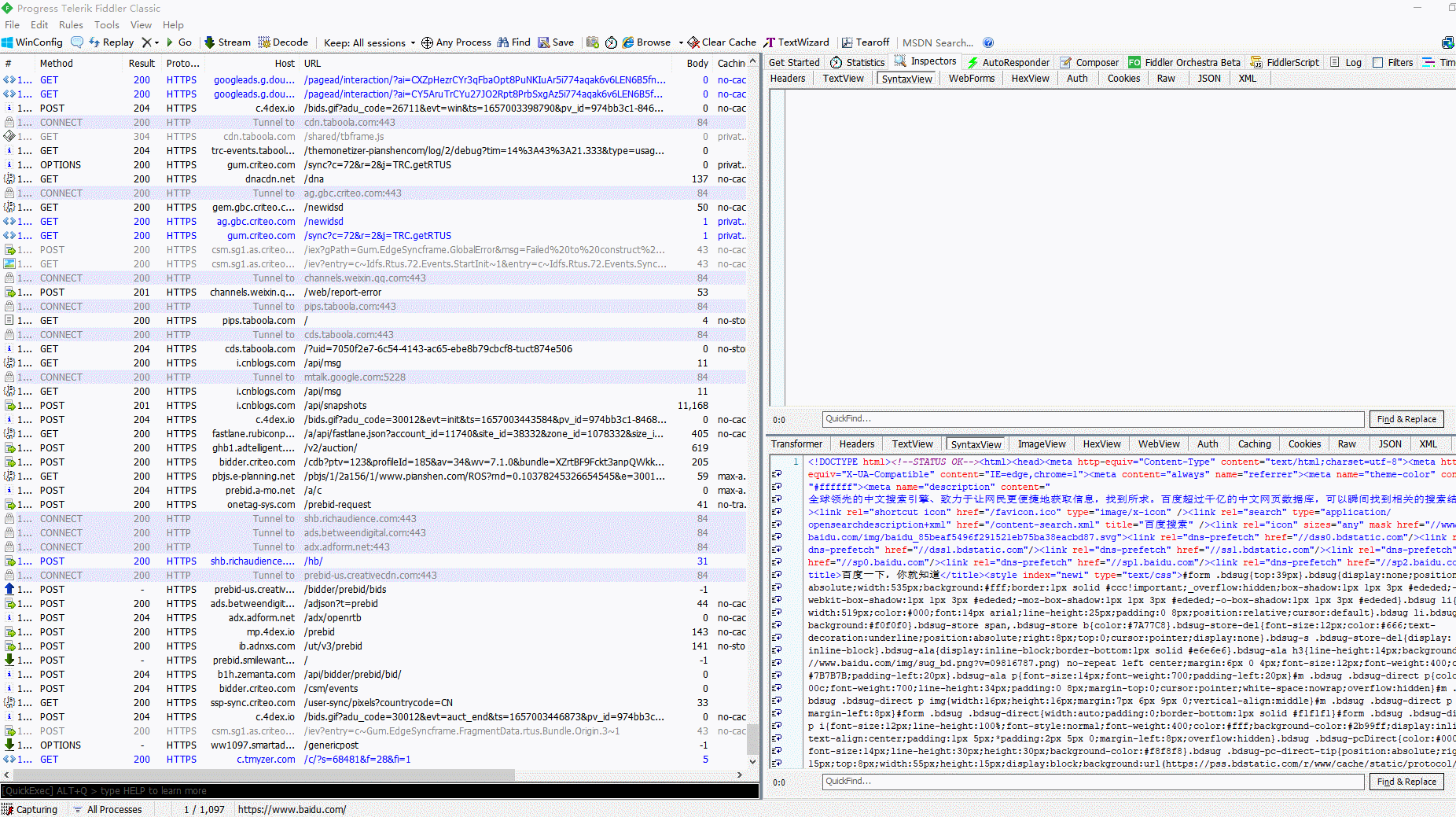
8.小結
到此對Fiddler做一些介面的介紹基本上就差不多了,當然了宏哥沒有介紹到的你遇到了自己可以看資料查一下,接下來宏哥將會講解和分享Fiddler的重頭戲-各種設定和操作技巧。各位小夥伴或者童鞋們敬請期待,千萬不要錯過哦!
感謝您花時間閱讀此篇文章,如果您覺得這篇文章你學到了東西也是為了犒勞下博主的碼字不易不妨打賞一下吧,讓博主能喝上一杯咖啡,在此謝過了!
如果您覺得閱讀本文對您有幫助,請點一下左下角「推薦」按鈕,您的
本文版權歸作者和部落格園共有,來源網址:https://www.cnblogs.com/du-hong 歡迎各位轉載,但是未經作者本人同意,轉載文章之後必須在文章頁面明顯位置給出作者和原文連線,否則保留追究法律責任的權利!